AndroidでOneDriveのセキュリティを強化する方法
Androidデータの損失はますます深刻になるため、ユーザーはセキュリティを確保するためにファイルをOneDriveにバックアップする傾向があります。しかし、実際にはOneDriveには、他の人がソフトウェアを入力してそのデータを簡単に管理できるため、潜在的なリスクがあります。したがって、このケースを回避するには、AndroidのOneDriveセキュリティを強化する必要があります。
現在、データを保護するには、以下の特定のプロセスに従ってOneDrive暗号化を実行してください。
AndroidでOneDriveの安全性を高める方法は?
セキュリティといえば、最初に頭に浮かぶのはパスワードかもしれません。他の人がOneDriveにアクセスすることを妨げて、内部のデータが明らかにされないようにすることができます。したがって、ここでは、OneDriveのパスワードを設定することが、その安全性を改善するための推奨方法です。設定プロセスは、以下のように実行できます。
– 最初は、携帯電話がWi-Fiやセルラーデータなどの利用可能なネットワークに接続していることを確認する必要があります。
– 次に、起動 onedrive 電話でアカウントにサインインします。 OneDriveのメインインターフェイスを入力するときは、をクリックする必要があります 3バーアイコン メニューを開いてタップします 設定 ポップアップウィンドウ。
-[設定]ページを下にスクロールして、 パスコード ページ。次に、に切り替えます コードが必要です 特徴。
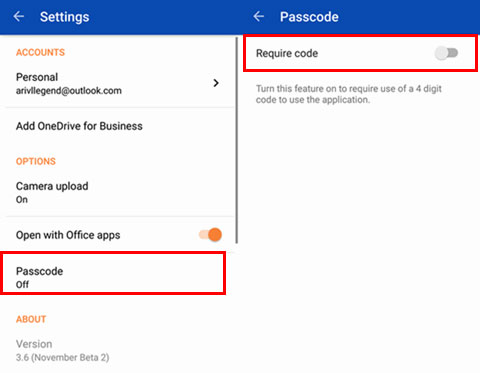
– その後、4桁のコードを設定するように求められます。それらを入力して、次のページでコードに再入力するだけです。
– ついに、それを確認してください。これからは、自分を含むすべての人々がパスワードでOneDriveのみを入力できます。
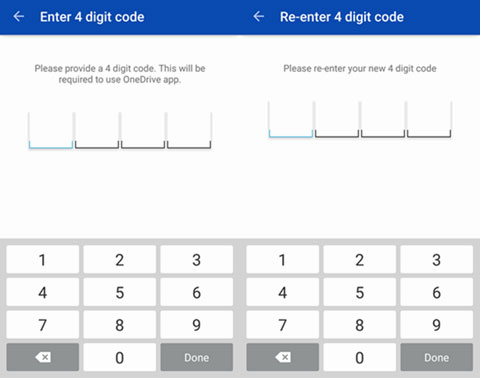
アカウントのパスコードを設定するためのヒント:
– 異なるアカウントに対して同じパスワードを使用しないでください。
Read more: [iPhoneのバックアップは必要ですか?バックアップ方法の解説]
– 可能な場合は、パスワードのような単純な単語ではなく、「book0147」のような複数の単語を使用します。
– 名前や他のコードなどの一般的なパスワードを簡単に推測できるような一般的なパスワードを使用しないでください。
– シンボルまたは大文字でパスコードを設定し、それをユニークで推測しにくくすることができます。
OneDriveに関する他のヒント
OneDriveセキュリティの改善を除いて、OneDriveを管理するための他のヒントを知っておく必要があります。
– より多くの無料ストレージを入手してください。 OneDriveは、新しいユーザーがデータを保存するために15GBの無料ストレージのみを提供しますが、画像、曲、ビデオなどのファイルは多くのストレージスペースを占有するため、15GBは不十分でなければなりません。その場合、より多くの無料ストレージを取得する必要があります。 Bing Bonus、Samsungモバイルボーナス、カメラロールボーナスなどの専門家のテクニックを使用して、無料のストレージ制限を延長できます。
– OfficeファイルをOneDriveに直接アップロードします。 デバイスにOneDriveをインストールしてログインしたら、Word、Excel、PowerPointファイルなどのオフィスファイルをアップロードしてOneDriveに直接アップロードできます。デバイス上のファイルを選択してから、OneDriveを保存して選択します。
– 画像アルバムを作成します。 写真をOneDriveのアルバムに移動して、友達と共有できます。この目標は、タップすることで達成できます 情報 ボタンと選択 共有 オプション。次に、クリックするだけです 人を追加します 友達や連絡先を招待します。その後、直接リンクを取得するか、ソーシャルWebサイトで共有またはメールで送信できます。






